
发布时间:2022-03-16 10: 55: 08
品牌型号:苹果MacBook Air(M1,2020)
系统:macOS Monterey 12.1
软件版本:CrossOver Mac 21
虽然在 Apple的虚拟机中经常会遇到一些黑屏幕或者卡死的问题,但是这些问题都可以得到有效的处理。苹果虚拟机黑屏怎么办,苹果电脑虚拟机卡住了怎么办?下文中将讨论这两个问题。
以Crossover为例,虚拟机出现了黑屏,一般是苹果系统中未给予需要的权限支持。此时只需要在Mac系统中进行几步设置,即可解决该问题。
1、在苹果菜单栏中点击“系统偏好设置”。
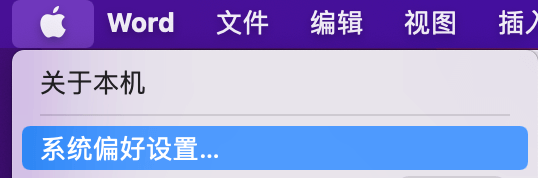
2、在弹出界面,点击“安全性与隐私”。
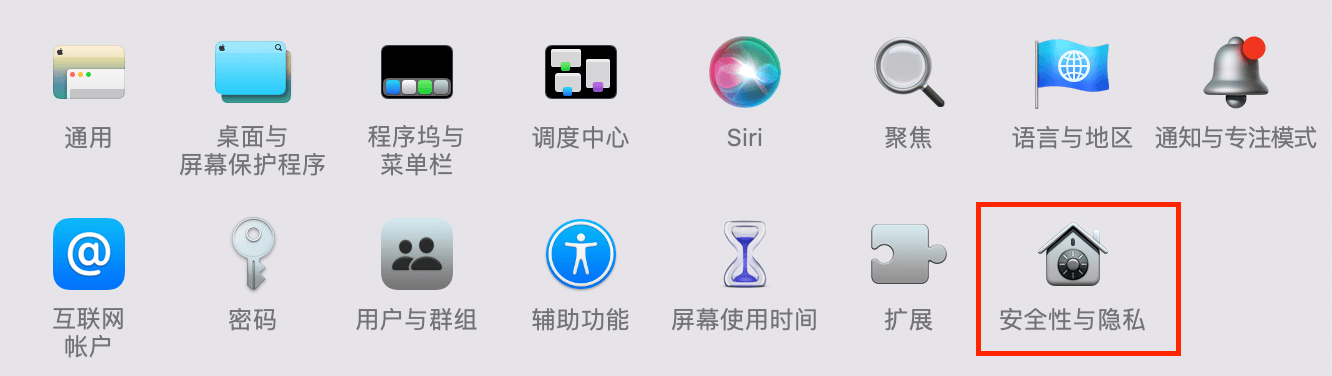
3、在“辅助功能”和“屏幕录制”中分别添加“Crossover”。
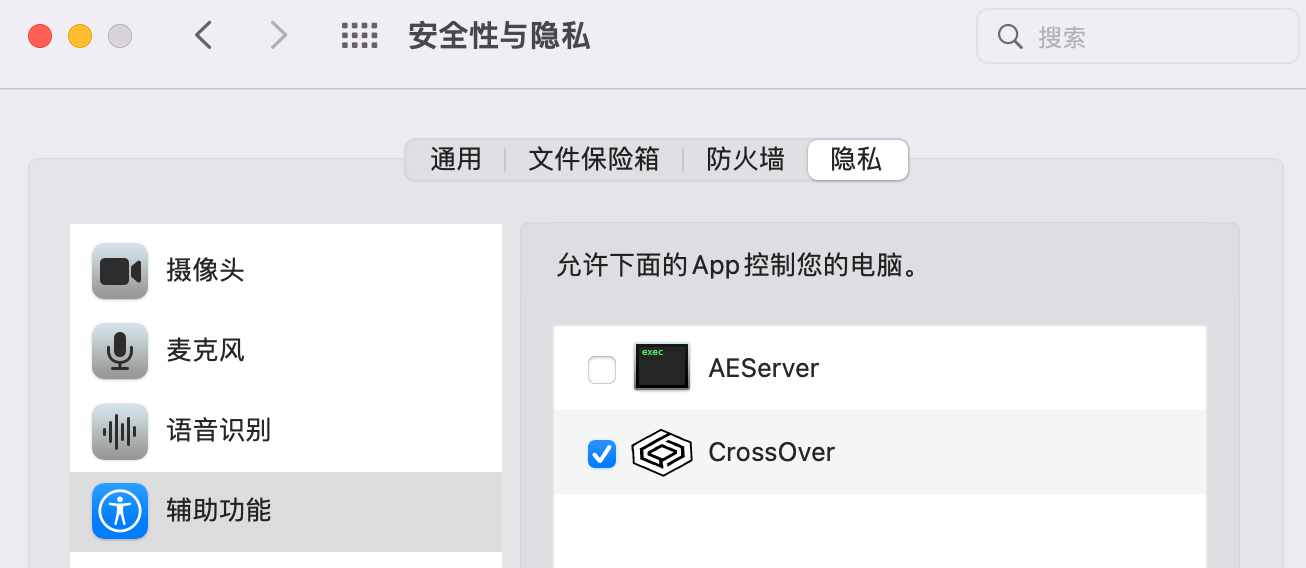

以上设置完成后,即可关掉Crossover,并重启电脑,以使得刚才的设置生效。
一般这时再打开虚拟机,就会发现该问题得到了解决。
当苹果电脑虚拟机卡住时,可以选择强制退出Crossover或者重启苹果电脑。
1、点击苹果电脑左上角菜单栏,点击“强制退出”。
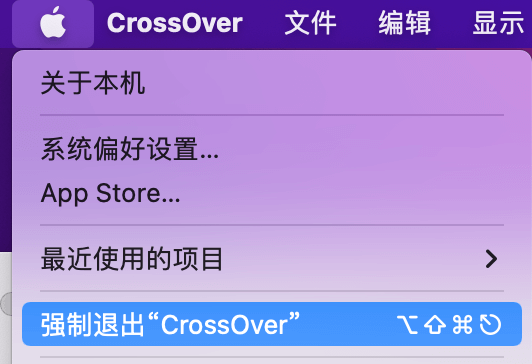
2、此时会弹出“强制退出应用程序”界面,在该界面下,选择“Crossover”,然后点击“强制退出”。
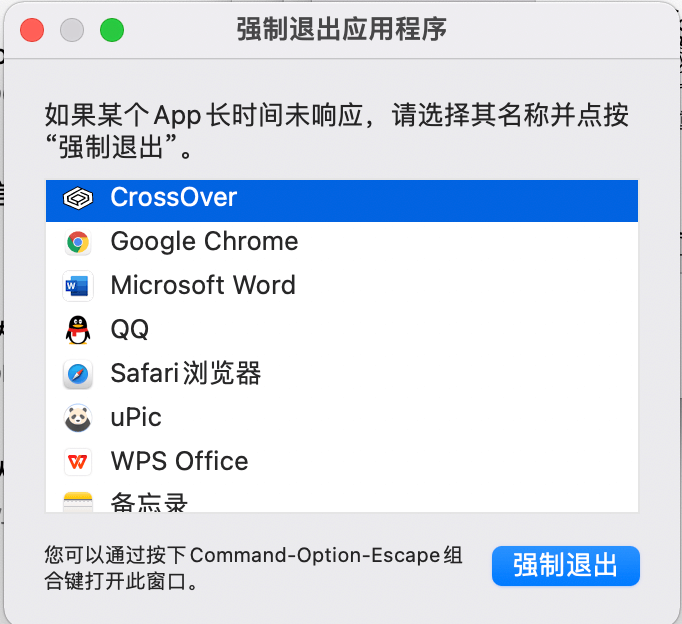
一般来说,强制退出Crossover后,再重启该虚拟机,就不会出现卡住的情况了。如果这时强制退出后,Crossover程序仍有部分在后台运行,并未成功退出的情况下,可以选择重启苹果电脑。
但是要注意重启时,不要勾选“再次登录时重新打开窗口”。如果勾选该选项,可能导致重启后,Crossover程序被苹果系统打开运行,而虚拟机卡住的问题,将会再次出现。

苹果虚拟机出现黑屏,这可能是使用过程中,需要苹果电脑给予一定的权限,只需要跟着步骤,将权限设置好,一般都能得以解决。苹果虚拟机卡住后,如果长时间未响应,则可以强制退出软件。强制退出后,仍有残留程序在后台运行时,可以强制退出并重启。以上就是苹果虚拟机黑屏怎么办,苹果电脑虚拟机卡住了怎么办的解决方法。
作者:梦为白
展开阅读全文
︾